手把手教你制作联想隐藏分区
如何制作隐藏分区
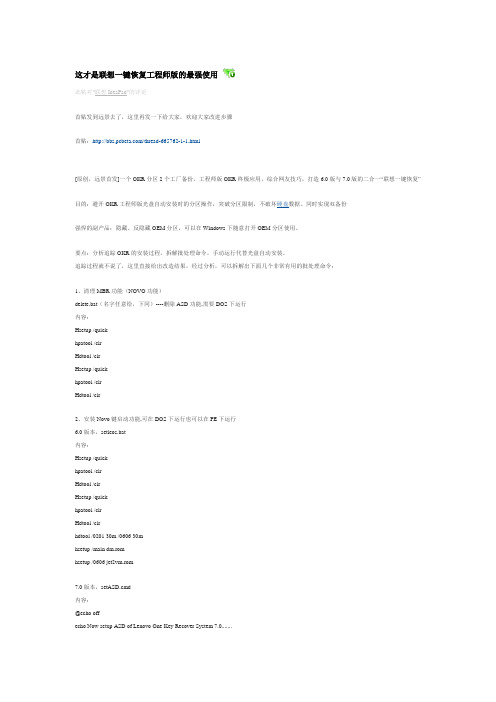
这才是联想一键恢复工程师版的最强使用此帖对"联想IdeaPad"的评论首贴发到远景去了,这里再发一下给大家,欢迎大家改进步骤首贴:/thread-665762-1-1.html[原创,远景首发]一个OKR分区2个工厂备份,工程师版OKR终极应用,综合网友技巧,打造6.0版与7.0版的二合一“联想一键恢复”目的:避开OKR工程师版光盘自动安装时的分区操作,突破分区限制,不破坏硬盘数据。
同时实现双备份强悍的副产品:隐藏、反隐藏OEM分区,可以在Windows下随意打开OEM分区使用。
要点:分析追踪OKR的安装过程,拆解批处理命令,手动运行代替光盘自动安装。
追踪过程就不说了,这里直接给出改造结果,经过分析,可以拆解出下面几个非常有用的批处理命令:1、清理MBR功能(NOVO功能)delete.bat(名字任意给,下同)----删除ASD功能,需要DOS下运行内容:Hsetup /quickhpatool /clrHdtool /clrHsetup /quickhpatool /clrHdtool /clr2、安装Novo键启动功能,可在DOS下运行也可以在PE下运行6.0版本,setleos.bat内容:Hsetup /quickhpatool /clrHdtool /clrHsetup /quickhpatool /clrHdtool /clrhdtool /0201 30m /0606 30mhsetup /main dm.romhsetup /0606 jet2vm.rom7.0版本,setASD.cmd内容:@echo offecho Now setup ASD of Lenovo One Key Recover System 7.0.......HDTOOL /CLRHDTOOL /0201 30M /0606 30MHSETUP /MAIN DM.ROMHSETUP /0606 JET2VM.ROM7.0版本,FIXASD.CMD,这个无需拆解,在7.0光盘里面就有,安装选择“修复安装”调用的就是它@echo offclsecho Now Fix ASD Module.......HDTOOL /mbrHDTOOL /0201 30M /0606 30MHSETUP /MAIN DM.ROMHSETUP /0606 JET2VM.ROMecho ASD Module Was Fixed,Press any key to Shutdown.........pause>nulwpeutil shutdown3、unhide.bat,将隐藏的LENOVO_PART(EISA)分区重新可见。
创造D2D隐藏分区
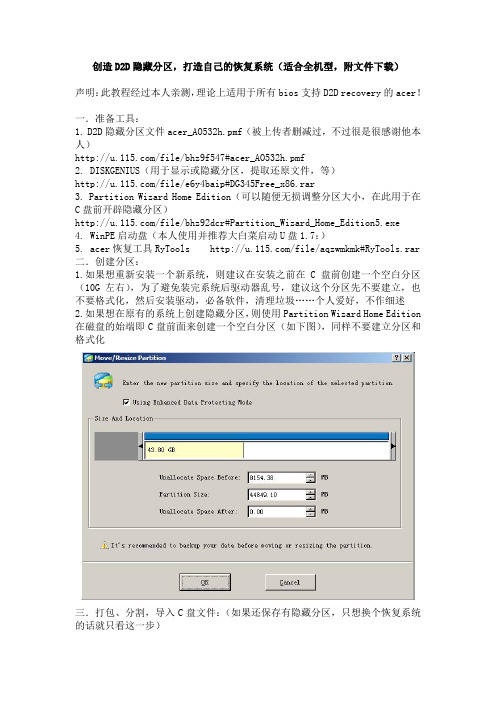
创造D2D隐藏分区,打造自己的恢复系统(适合全机型,附文件下载)声明:此教程经过本人亲测,理论上适用于所有bios支持D2D recovery的acer!一.准备工具:1. D2D隐藏分区文件acer_AO532h.pmf(被上传者删减过,不过很是很感谢他本人)/file/bhz9f547#acer_AO532h.pmf2. DISKGENIUS(用于显示或隐藏分区,提取还原文件,等)/file/e6y4baip#DG345Free_x86.rar3. Partition Wizard Home Edition(可以随便无损调整分区大小,在此用于在C盘前开辟隐藏分区)/file/bhz92dcr#Partition_Wizard_Home_Edition5.exe4. WinPE启动盘(本人使用并推荐大白菜启动U盘1.7:)5. acer恢复工具RyTools /file/aqzwmkmk#RyTools.rar 二.创建分区:1.如果想重新安装一个新系统,则建议在安装之前在C盘前创建一个空白分区(10G左右),为了避免装完系统后驱动器乱号,建议这个分区先不要建立,也不要格式化,然后安装驱动,必备软件,清理垃圾……个人爱好,不作细述2.如果想在原有的系统上创建隐藏分区,则使用Partition Wizard Home Edition 在磁盘的始端即C盘前面来创建一个空白分区(如下图),同样不要建立分区和格式化三.打包、分割,导入C盘文件:(如果还保存有隐藏分区,只想换个恢复系统的话就只看这一步)1.进入winpe2.为了方便,将RyTools复制到任何一个盘的根目录,如D盘(是在pe下显示的D盘)3.在PE下打开CMD命令窗口,并进入D:\RyTools,然后开始执行C盘打包、分割,在CMD中执行命令如下:d:cd RyToolsimagex /capture /compress fast /boot C: win7.wim "ACER" /verify(大概要等30分钟,这时你会在D:\RyTools看到一个win7.wim文件,再分割win7.wim,命令如下:)imagex /split win7.wim d:\win7.swm 500(命令意思是将win7.win按每份500M分割成win7.swm,并存放在D盘,刚刚装完的系统总大小约4G)注:如果不能实现以上打包、分割命令,则需将RYtools中的imagex文件复制到winPE的系统文件夹system32中,然后再执行上述命令;上面分割的SWM文件可以自定大小,不过建议不要分割太大,因为那样恢复系统时会比较慢4.打开diskgen分区工具,选到之前创建的空白分区,右键——建立新分区——保存更改,然后就会格式化(分区的卷标改为PQSERVICE)5.右键刚刚建立的分区——从镜像文件还原分区——选择acer_AO532h.pmf,开始还原(如果有不是.pmf的分区文件,直接复制进去即可)6.将刚刚分割的win7.swm文件复制到分区中的D2D/images文件夹中四.创建D2D隐藏恢复分区:1.更改配置文件RCD.dat,原配置文件如下:;AS1410/AS1810T/AS1810TZ SERIES HomePremium_X86_SC IMAGE CD;SC VERSION RV00RC01[MAIN]OS = HomePremiumCPU = X86MODEL = AS1410/AS1810T/AS1810TZCDTYPE = RCDLANG_FULL = Simplified ChelloneseVERSION = RV00RC01PN = POP0107G04SC0C01PCS = 2ManagerXVersion = 3, 0, 0, 18PreloadXVersion = 3, 0, 0, 17ImageCount= 123Brand= acerRCD NO= RV.N9SAV.H0S将以上蓝色部分复制到文本中,并且修改红色两行,其他不理,也可以本身改下注释(;起头),当然,有兴趣你也可以慢慢研究一番O(∩_∩)O~PN = POP0107G04SC0C01为:PN =刚刚分割的.swm文件名(这搭是PN = win7)ImageCount= 123为:ImageCount=刚刚分割得到.swm文件的个数(本人分割得到7个文件,所以是ImageCount = 7)然后另存为RCD.dat(配置文件),并将其复制到分区的D2D/images文件夹中,再把Rytools文件夹复制到分区里。
查看联想隐藏分区(EISA分区OEM分区)
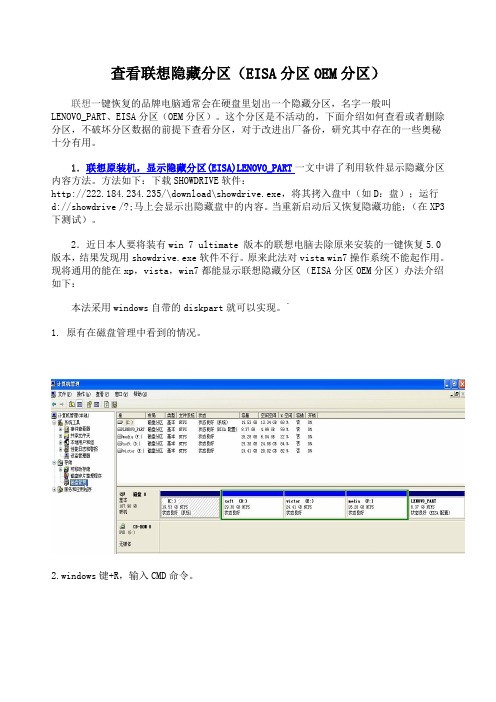
查看联想隐藏分区(EISA分区OEM分区)联想一键恢复的品牌电脑通常会在硬盘里划出一个隐藏分区,名字一般叫LENOVO_PART、EISA分区(OEM分区)。
这个分区是不活动的,下面介绍如何查看或者删除分区,不破坏分区数据的前提下查看分区,对于改进出厂备份,研究其中存在的一些奥秘十分有用。
1.联想原装机,显示隐藏分区(EISA)LENOVO_PART一文中讲了利用软件显示隐藏分区内容方法。
方法如下:下载SHOWDRIVE软件:http://222.184.234.235/\download\showdrive.exe,将其拷入盘中(如D:盘);运行d://showdrive /?;马上会显示出隐藏盘中的内容。
当重新启动后又恢复隐藏功能;(在XP3下测试)。
2.近日本人要将装有win 7 ultimate 版本的联想电脑去除原来安装的一键恢复5.0版本,结果发现用showdrive.exe软件不行。
原来此法对vista win7操作系统不能起作用。
现将通用的能在xp,vista,win7都能显示联想隐藏分区(EISA分区OEM分区)办法介绍如下:本法采用windows自带的diskpart就可以实现。
`1. 原有在磁盘管理中看到的情况。
2.windows键+R,输入CMD命令。
3.在命令行输入diskpart,点击enter键。
4. 输入rescan再点击enter键。
5. 输入select disk 0(如果只有一个磁盘就不用输list disk 查看了)点击enter键,选择磁盘0(隐藏分区所在磁盘)。
4.输入list partition,点击enter键。
列出分区,现在就可以看到隐藏分区(6为OEM)了。
5.输入select partition 6,点击enter键。
选择分区6。
就是那个OEM分区。
6. 重新设置分区ID,输入set id=7。
之后就可以查看分区了。
(4为fat32类型的,7为NTFS类型的,是显示出来;隐藏的EISA分区,11为fat32类型的,12为NTFS类型的)(补充:输入delete partition override 删除隐藏分区。
创建D2D隐藏分区,打造自己的恢复系统

创建D2D隐藏分区,打造自己的恢复系统声明:此教程经过本人亲测,理论上适用于所有bios支持D2D recovery 的acer!有些人对D2D隐藏分区很不以为然,认为那是浪费磁盘空间,对此我表示沉默;有些人使用还原精灵,一键ghost,win7自带备份还原……对此我不作评价;有些人还保留着隐藏分区,但是不知道该怎么用或者里面的恢复系统不符心意;对此我感到遗憾……我的本本时acer4736G,买的时候是一个裸机——没有正版系统,没有隐藏分区,(因为要那些东西的话要多加200多块,当然不干O(∩_∩)O~),然而D2D隐藏分区恢复系统有什么好处呢?……操作简单,恢复迅速,安全防毒……希望看来本教程,你会有所体会O(∩_∩)O~前戏结束,肉戏开始……(先上成果图O(∩_∩)O~)一.准备工具:1. acerAO532h的D2D隐藏分区文件acer_AO532h.pmf(被删减过,不过不影响使用,在此感谢上传者)/pickdown/M00/14/D4/cWmuBUxi45cAAAAA Hw92GBjXQR86348643/acer_AO532h.pmf?key=d78d9366acdddc8118 4d4dd3da707b09&key1=4dbc2dc3&file=acer_AO532h.pmf&key2=3232 312e3230352e3231372e313134(复制到迅雷)2. DISKGEN(用于显示或隐藏分区,提取还原文件,等)/file/e6y4baip#DG345Free_x86.rar3. PartitionWizard Home Edition(可以随便无损调整分区大小,在此用于在C盘前开辟隐藏分区)/file/bhz92dcr#Partition_Wizard_Home_Editio n5.exe4. WinPE启动盘(本人使用并推荐大白菜启动U盘,一键制作,简单实用)5. acer恢复工具RyTools /file/aqzwmkmk#RyTools.rar(所需软件已经上传到115网盘,能省一个PB算一个;O(∩_∩)O~)二.创建分区:1. 如果想重新安装一个新系统,则建议在安装之前在C盘前创建一个空白分区(10G左右),为了避免装完系统后驱动器乱号,建议这个分区先不要建立,也不要格式化,然后安装驱动,必备软件,清理垃圾……个人爱好,不作细述2. 如果想在原有的系统上创建隐藏分区,则使用Partition Wizard Home Edition在磁盘的始端即C盘前面来创建一个空白分区(如下图),同样不要建立分区和格式化三.打包、分割,导入C盘文件:(如果还保存有隐藏分区,只想换个恢复系统的话就只看这一步)1.进入winpe2.为了方便,将RyTools复制到任何一个盘的根目录,如D盘(是在pe下显示的D盘)3.在PE下打开CMD命令窗口,并进入D:\RyTools,然后开始执行C盘打包、分割,在CMD中执行命令如下:d:cdRyToolsimagex/capture /compress fast /boot C: win7.wim "ACER" /verify imagex/split win7.wim d:\win7.swm 500注:如果不能实现以上打包、分割命令,则需将RYtools中的imagex 文件复制到winPE的系统文件夹system32中,然后再执行上述命令;上面分割的SWM文件可以自定大小,不过建议不要分割太大,因为那样恢复系统时会比较慢4.打开diskgen分区工具,选到之前创建的空白分区,右键——建立新分区——保存更改,然后就会格式化(将分区卷标改为PQSERVCE)5.右键刚刚建立的分区——从镜像文件还原分区——选择acer_AO532h.pmf,开始还原(如果有不是.pmf的分区文件,直接复制进去即可)6.将刚刚分割的win7.swm文件复制到分区中的D2D/images文件夹中四.创建D2D隐藏恢复分区:1.更改配置文件LCD.dat,原配置文件如下:;AS1410/AS1810T/AS1810TZ SERIES HomePremium_X86_SC IMAGE CD;SC VERSION RV00RC01[MAIN]OS = HomePremiumCPU = X86MODEL = AS1410/AS1810T/AS1810TZCDTYPE = RCDLANG = SCLANG_FULL = Simplified ChelloneseVERSION = RV00RC01PN = POP0107G04SC0C01PCS = 2ManagerXVersion = 3, 0, 0, 18PreloadXVersion = 3, 0, 0, 17ImageCount= 123Brand= acerRCD NO= RV.N9SAV.H0S将以上蓝色部分复制到文本中,并且修改红色两行,其他不理PN =POP0107G04SC0C01 为:PN = 刚刚分割的.swm文件名(这搭是PN = win7)ImageCount= 123 为:ImageCount= 刚刚分割得到.swm文件的个数(本人分割得到7个文件,所以是ImageCount = 7)然后另存为LCD.dat (配置文件),并将其复制到分区的D2D/images 文件夹中,再把Rytools文件夹复制到分区里;然后打开diskgen——右键分区——隐藏当前分区即可(其实分区的隐藏与否对D2D系统恢复并没有影响)2.可以删去D2D/PATCH里面的无用文件,但必须保留PATCH.BAT 这个文件,不然在恢复完成后会卡死,那时就只有断电重启了。
如何隐藏硬盘分区,文件夹

三、修改注册表法
隐藏光驱盘符,打开注册表编辑器,打开如下键值(如果没有,就新建)
但以上步骤只要在地址栏中输入“c(或d.e.f)”,隐藏的图标就会重新出现。
要想彻底阻止对硬盘的访问,还要进一步设置:
第一步:进行上面的第一、二步。
第二步:在“windows资源管理器”中找到“防止从我的电脑访问驱动器”,双击打开设置窗口选择“已启用”。
“显示文件”不见了
评价:当你想打开这个文件夹时,会像Windows系统目录一样,出现一段警告语,而且,没有了“显示文件”四个字,让人无处下手。但是,只要去掉只读属性,文件全都乖乖地呈现在你面前。
二、将个人文件夹变为“回收站”
我们还可以利用“偷梁换柱”的手法,即将我们的个人文件夹图标变为“回收站”图标。首先,在“Recycled”文件夹的属性窗口中去除掉“只读”属性,以便让它变为普通文件夹图标,进入“Recycled”文件夹并将其中的“desktop.ini”隐藏文件复制到需要隐藏的文件夹下,例如“d:\zhj”;右击“zhj”文件夹并选择“属性”命令,在弹出的对话框中勾选“只读”、“隐藏”复选框,再勾选“启用缩略图查看方式”复选框。现在我们就会发现,“zhj”文件夹已变成“回收站”图标了,但当他人打开该文件夹所看到的却是原来“Recycled”文件夹中的内容,而不会是“zhj”文件夹里的文件。当然,别忘了在“文件夹选项”的“查看”选项卡中选中“不显示隐藏文件”项。
隐藏C盘 04000000
隐藏D盘 08000000
联想一键恢复70工程师版安装方法(OKR7)做隐藏分区--超详细

前些生活硬刷装了WIN7,又见一键恢复。
正好原来的出厂备份也没用了,就想用联想一键恢复工程师版做隐躲分区。
然而到网上下载联想一键恢复工程师版,下面是具体图片教程:1.刻盘,一键恢复工程师版,我用的联想自带的刻盘软件。
2.分区咨询题,用AcroinsDiskDirectorSuite把隐躲分区删除,windows自带的磁盘治理无法对隐躲分区进行操作。
同时隐躲分区里原有的一键恢复也就没有了,3.用ADDS瞧我原来的分区:4.然后选中〔不一定根基上吧?可能有点小差异〕那个分区,右键删除〔Delete〕,还不算完,然后点关闭软件,出现那个图:点yes,然后是那个点Proceed,然后软件关闭,才算删除,然后再进软件瞧分区:那个区由黄色变成蓝色。
下面是用磁盘治理瞧的:由OEM变成未分配了。
5.把刻好的光盘放进光驱,重启,然后按F12,选第二项,回车6.等一会儿出现如下窗口,输进2〔修复安装〕,然后OK,选1(全新安装)你可就完了,所有盘里的东西就都没7.然后确实是根基等啦,大概2,3分钟吧,出那个窗口,输进21〔简体中文〕,然后OK。
8.然后出现Pressanykeytocontinue,点任意键,之后就关机了。
9.关机后,开机,然后取出光盘,然后关机,再按NOVO键,这时进进一键恢复,会自动备份系统至隐躲分区。
注重按任意键关机后,取出光盘才能不能直截了当按NOVO键,也不能在出现Pressanykeytocontinue 的时候取出光盘。
10.取出光盘关机,再按NOVO键,就相当于第一次进进一键恢复了,会自动备份现在的系统:瞧到[INF]10,[INF]11了吗?要到100才算好,中间屏幕狂闪啊,数到100后,后面还能出现一个时刻,确实是根基备份所用的时刻,我的是24分钟多,也确实是根基我等了24分钟才数到100了。
然后又是自动关机,那么恭喜你隐躲分区就做好了。
此外告诫大伙儿一句,必须要用到联想一键恢复工程师版第一版的,只有第一版的才有第二项恢复功能,第二版的只能全新安装,切记我确实是根基下错了版本导致失败数次!!需要的朋友能够进我空间,空间里面有下载链接。
联想隐藏分区
删除操作系统自带的恢复分区,无论是隐藏的还那样HPA保护分区都有一定的危险性,估计会破坏操作系统数据,意见操作者在操作前事先做好备份务工,删除操作系统分区后,还要用PQMagic等道具新建军分区后才能应用删除出来的隐藏分区。
通常帮更多有联系人删除隐藏分区的窍门是:在dos状态下进入PQ分区魔术师(目前基本的光盘上都有那个吧?有时叫PM同个热门软件来的,只是叫法不相同而已),马上能够看到隐藏分区了,把那个隐藏分区删除了,转移到C盘,渐增了C盘的容量。
力豪科技 盐城IT外包|盐城无线网络工程|盐分区示意图中选中隐藏分区,点击右键选取“删除磁盘分区”即可。
2.删除联想(LENOVO) 公司笔记本电脑的LEOS:新一代的联想(LENOVO) 公司笔记本电脑采用了被称为“LEOS”的一键恢复技能对硬盘数据停止备份,恢复,那个功能 的呈现是经过集成在BIOS中的唯一程式和WINGDOWS下的唯一接口热门软件相互配合呈现的,即在硬盘上建立唯一非隐含分区,停止主分区的备份,(也就 通常说的C盘),以便于文档操作系统破坏时一键恢复,普通的操作无法对C盘前的区域停止改正(大约为5G)要删除它,其实也不困难,先重启电脑,在呈现 LENOVO界面进按键盘右上角的“恢复/自定义”键,就会呈现一键恢复的简洁界面,那里只有二个选项,唯一是操作系统恢复,另唯一是热门软件和驱动恢 复,这时按“Shift+B”,输入密码“Lenovo”就会呈现一键恢复的达标界面,在此界面选取卸载备份。假如以上窍门无法解决,则能够应用启动光盘 到DOS下,运行LEOS管制热门软件。键入LEOSTOOL/DB,把备份功能关掉,然后键入“LEOSTOOL/DLEOS”就能把联想(LENOVO) 公司备份操作系统删掉。
教你怎么把硬盘分区隐藏起来
教你怎么把硬盘分区隐藏起来?如何把系统分区隐藏起来?在电脑里安装的硬盘,常常是他人窥视的对象,如果你一旦没关机就离开了,硬盘中的秘密就可能泄露。
尽管有很多加密软件可以加密硬盘,但在一些特殊情况不能使用它们,而且只要有硬盘存在就不能阻止他人的好奇心,被破解的问题也是经常出现的。
最好的办法就是从源头入手,将硬盘分区隐藏起来,看不见,他人就会以为没有这个分区,也就不会产生破解的念头了。
其实隐藏硬盘分区不用借助那些加密软件,也不需要复杂的操作方法,只要修改一下Windows系统的注册表即可。
点击开始,在运行栏输入regedit打开注册表编辑器,依次打开HKEY_CURRENT_USER\Software\Microsoft\Win dows\CurrentVersion\Policies\Explorer项目,在右边的窗口右键单击选择新建“二进制值”(图1),命名为“NoDrives”。
接着双击NoDrives,进入编辑二进制,可以输入8个数字(图2),第1个字节代表A~H8个盘符,第2个字节代表I~P8个盘符,第3个字节代表Q~X8个盘符,第4个字节代表Y~Z8个盘符。
要隐藏A盘,设为:01000000;要隐藏B盘,设为:02000000;要隐藏C盘,设为:04000000;要隐藏D盘,设为:08000000;要隐藏E盘,设为:16000000;要隐藏I盘,设为:00010000;要隐藏J盘,设为:00020000;要隐藏K盘,设为:00040000。
如果要取消隐藏盘符,就设为00000000,这就表示不隐藏任何硬盘分区以及存储设备。
修改了注册表后,记得重启一下电脑。
第二方法开始-运行-输入gpedit.msc-用户配置-管理模版-windows组件-windows资源管理器-在右边找到“在我的电脑隐藏中的这些制定的驱动器”-双击,将其属性设置为“已启动”-在下拉框中选择需要隐藏的盘(像你这个要求,应该选择“限制所有驱动器”)-确定即可。
联想隐藏分区制作
制作隐藏分区,这回版主加精%100成功。
适合XP VISTA WIN 7之前做的很多人觉安装不成功,而且下载的速度也慢,我没想到还挑U盘,花了2天才找到这个不成功的原因。
废话不说了,成功的朋友说个话。
因为是第一项要做出厂备份,所以建议大家重新安装XP VISTA WIN7系统,或者恢复你的系统,建议把驱动和更新都装好,15项先不要装,因为15项是一键恢复软件,当然如果已经装了的也没关系,可以先卸掉。
就可以了,软件就不要安装了。
开机按F2进入BIOS把硬盘模式改成IDE需要的东西有:空白DVD光盘一张,(用来制作,比U盘稳定许多)需要下载的有:联想OneKey6.0_for_NB(V1.2) 下载地址:/down/windhenry_1642782.html(比之前很多人说下载慢的快多了)还要个刻盘的软件:UltraISO 下载地址:/soft/614.htm注册名:李明注册码:509F-BA54-BBA6-73C5(地址是借的,自己上传,很多人觉得慢,凑合着下载,绝对下的下来)第一步:下载完成以上那些软件,安装UItraISO填写注册名和注册码-----放入一张空白的DVD光盘-----以管理员身份运行桌面上的UltraISO-----文件-----打开你下载完成的OneKey6.0-for-NB-------工具------刻录光盘映像------写入速度8X-------刻录如下图:好了光盘做好了,但是不要取出光盘,底下还要用第二步:用分区工具把硬盘最后一个盘划分出10G到15G,至于你前面的C D E F或者G盘都不影响,有些人怕影响。
如图:必须设为主分区,必须做成最后一个驱动盘,把驱动器符号改成 - O盘(必须是O盘)如下图:打开你刚才刻录的光盘----再打开LEOS(Windows PE)把这里所有文件复制到你刚才新建的O盘根目录下如图:复制好了重启机器!记住别把光盘拿出来了,按F12选择DVD光驱启动-------进入DOS状态输入-----输入: cd dosleos变成 A:dosleos 进入后在输入 A:dosleos setup 等待10秒左右手动重启,拿出光盘,让电脑进入操作系统,再放入光盘。
(图文)手把手教你DIY属于你自己的THINKPAD的隐藏分区和一键还原
哈哈我又来啦。
今天带了的不是什么恢复盘,而是教你DIY属于你自己的THINKPAD的隐藏分区和一键还原的方法。
这个法子特别适合那些没有恢复盘或官方系统又想体验THINKPAD一键还原所带来的方便或者不满意官方系统中所安装的驱动、软件陈旧不堪还附带了些乱七八糟的东西的朋友们去折腾。
提前声明一下,此方法对电脑系统软件的操作、修改比较多,如果你的动手能力和计算机水平比较差的话就不要尝试了免得造成一些不必要的麻烦。
我是分割线。
废话不多说,下面正式开始。
在正式开工之前先要准备下施工用的原材料:1、THINKPAD笔记本一台对机器略微有点要求,就是能通过SLIC2.1自动激活系统,否则采用第三方激活工具(比如小马激活)激活系统后会造成一键还原功能失效。
2、WIN7系统安装盘一张是什么版本的系统无所谓,什么旗舰版、专业版都行,具体是32位还是64位可根据自己情况决定。
最好还是选用联想的官方安装版的系统,什么证书序列号什么的全都内置了。
3、THINKPAD WIN7系统恢复盘一套这个恢复盘的作用不是用来恢复系统的,是用来创建一键恢复环境的一些信息的。
选择的时候要注意对应系统的位数,就是如果你准备的是32位的系统安装盘那么这个恢复盘也要用32位的。
如果用错了位数,会造成一键恢复环境无法启动。
在这里我推荐使用X220的恢复盘(本论坛里面就有下载),推荐它的原因就是这个恢复盘上的一键还原主程序的兼容性比较好,用它做出的一键还原系统可以装在固态硬盘上,而用X230的在固态硬盘上则会出现问题。
4、WIN7 PE系统维护优盘一个这个没什么太多要求,只要是WIN7的PE就行,光盘版U盘版都无所谓,32、64位均可。
它的作用是制作WIM镜像文件用,所以要求里面要有WIMTOOL、BCD编辑之类的工具。
这类工具网上很多,推荐使用“老毛桃”的。
5、适合你的THINKPAD笔记本的硬件驱动、软件等这个不必多说了,可根据自己的机型、要安装的系统到联想的官网下载最新版即可。
- 1、下载文档前请自行甄别文档内容的完整性,平台不提供额外的编辑、内容补充、找答案等附加服务。
- 2、"仅部分预览"的文档,不可在线预览部分如存在完整性等问题,可反馈申请退款(可完整预览的文档不适用该条件!)。
- 3、如文档侵犯您的权益,请联系客服反馈,我们会尽快为您处理(人工客服工作时间:9:00-18:30)。
手把手教你制作联想隐藏分区
先说一下我的本本是Y330,本本刚到手的时候,系统就被我重新安装过了(因为Vista不太好用),安装了XP,然后那个时候因为那个隐藏分区平时应该用不到,所以就咔嚓咔嚓了。
看到了论坛上面好多人都用上win7,就决定要给自己的小Y上装上win7.。
好了废话不多说,接下来开始动手了
首先要先下载,联想一键恢复7.0: /Laptop/Leos_Onkey/OKR7.ISO(把这个连接copy一下放进迅雷里面就可以了)
下载之后顺便也把联想windows7OEM旗舰版的系统给下载一下
thunder://QUFodHRwOi8vY2FjaGVmaWxlOS5yYXlmaWxlLmNvbS96aC1jbi9kb3dubG9hZC9mMDA0MGQzZjI2OGIzOWRiMTdkOWIwMDBlNjlmYWEwZC9MRU5PVk9 fV0lON19VTV8zMl9aSF9DTl9SRFZELmlzb1pa
附上MD5
都下载完之后就可以把镜像刻录到光盘或者写入U盘,由于家里没有多余的光盘了,所以我选择写入U盘
打开UltraISO-文件-打开-把联想一键恢复7.0添加进去-启动写入硬盘(windows7也是同样的方法)
写入完成之后就是重启,然后按F12选在USB启动
第三个USB启动。
选择
开始读取。
读取这里他会跳出这个,意思时候硬盘里数据都会丢失。
点击OK。
估计硬盘里面都东西都会被格式化掉,格式化完之后,它会要求你输入C 盘的容量,我选择了35480MB=35GB。
不同人的情况不用,如果你想要更大的容量也可以。
然后重启,这次的开机不用按F12选择U盘启动了,系统会自己进入刚才安装好的PE。
接下来就要选择OK7的语言了
点击OK
这个里要输入21,21代表的是中文。
漫长的等待
提示安装成功,好了,到了这了OK7.0就好了。
关键,直接按一键还原,,看能不能进入OK7.0的界面
成功进入OK7.0的界面
继续安装windows7,把刚才的盘格式化掉,如果你有win7的光盘也可以插入win7的光盘,然后把win7的镜像写入U盘。
如果你有2个U盘,可以分别写入OK7.0和win7。
还是老样子开机按F12选择USB启动。
接下来的这个步骤很关键一定要注意:
可以发现,一共有4个分区。
不过有一个200MB的,这个一定不能格式化掉。
因为。
选在第2分区然后点选 " 驱动器选项(高级)A" ,在下面出现的选项当中点选扩展分区,然后点确定,原来C盘的空间就会被和拼到 "磁盘0分区1
这样一来就OK了
下一步。
又是漫长的等待。
输入用户名。
然后下一步,,系统就大致OK了。
不过不要急着安装驱动,,如果想弄的和刚出场一样。
就在稍等一下
这一步参考帖子:/viewthread.php?tid=591450&extra=&page=1(由于忘记拍照了,只能借用你的图片了)
系统装完,我们不要急着装驱动,点击开始菜单运行netplwiz命令,打开高级用户帐户控制面板,重起进入管理员帐户,删除原来创建的帐户,并安装驱动和所需的软件
重启进入管理员的模式,,开始安装驱动。
和相应的软件。
全部都弄完之后,测试OK,就把系统优化一下,清楚一下垃圾文件。
打开任务管理器把这个服务给停止掉:WMPNetworkSvc(PS,有的这个服务没有运行,那就不用停止,如果有在运行在停止掉)
继续:开始菜单-运行-输入CMD-
然后再输入cd c:\windows\system32\sysprep\ 回车
接着输入 sysprep /oobe 回车
系统会自己清除一下垃圾,然后关机后直接按一键还原。
进入一键还原界面
shift+ctrl+o打开命令提示符
输入隐藏盘符,如"f:回车" ,如果你还没有为D盘分区那么就是F盘,如果分了区,就是你所有的分区个数+1个数字,比如说数字是5,那么就从C字母开始数4个字母那就是G。
这一步步骤要比较有耐心。
我自己也找了很久才OK.................
接着输入一下命令
CD空格ONEKEY\OSIMAGE回车
再输入OSIMAGE.EXE /FB回车就开始备份了
耐心的等待。
备份好了之后。
关机。
按一键还原,看一下是不是和刚出场的时候一样
还原
恢复中~~~~~~~~~
完成,输入用户名~~~恭喜你安装成功了。
好累啊。
昨晚搞到凌晨3点。
关于磁盘的分区就不多了说。
不懂百度一下你就知道。
图片是手机拍的,不是很清楚,请大家多多见谅了。
20100402(001).jpg (92.03 KB)
20100402(002).jpg (90.37 KB)
2
1
4
2
(
5
)
.
j
p
g
(
7
8
.
1
6
K
B
)
20100402(007).jpg (90.98 KB)
20100402.jpg (92.6 KB)
20100403(009).jpg (63.32 KB)
20100403(012).jpg (99.88 KB)
2
1
4
3
(
1
3
)
.
j
p
g
(
6
5
.
8
3
K
B
2 0 1 0 0 4 0
3 ( 0 1 6 ) . j p g
( 2 3 9 . 1 1
K B )
2 0 1 0 0 4 0
3 ( 0 1 8 ) . j p g
( 1 3 0 . 5 5
K B )
1
4
3
.
j
p
g
(
1
4
1
.
8
4
K
B
)
联想OEM.png
(17.71 KB)。
